原图

最终效果

1、打开原图,把背景图层复制一层,执行:图像 > 调整 > 匹配颜色,参数设置如下图。

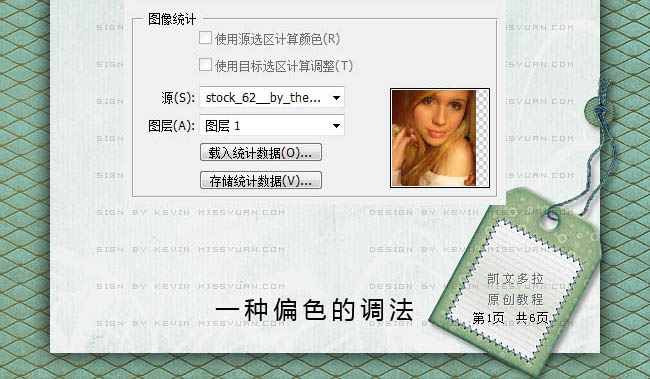
2、继续执行:图像 > 应用图像,参数设置如下图。这两步都是一些提亮加减黄的方法。

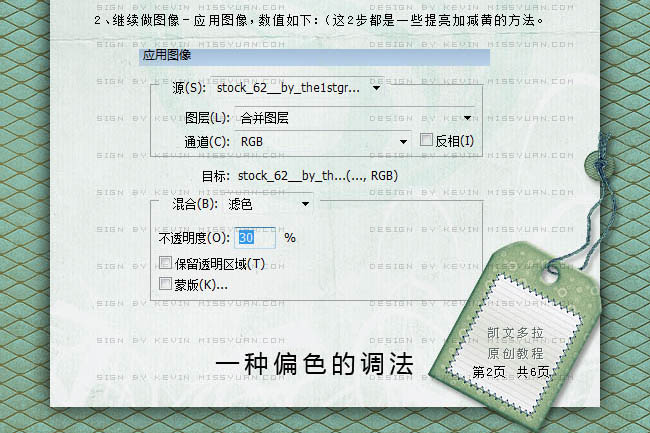
3、提亮后有些部位会感觉过亮,那么用加深工具进行涂抹,比如肩头、衣服、手指等部位。
4、为了方便操作,我没有合并图层。新建一个图层,按Ctrl + Alt + Shift + E 盖印图层。进入通道面板,点击绿色通道,按Ctrl鼠标点击绿通道,载入绿通道选区,按Ctrl + C 复制。点击RGB层回到图层面板。按Ctrl + V 粘贴,把图层混合模式改为“滤色”,不透明度改为:20%;然后同样的步骤分别操作红,蓝通道。
红通道混恶化模式为“柔光”,不透明度为:35%;蓝通道混合模式为“滤色”,不透明度为:17%。
这3个通道的操作主要是为了提亮,让人物的皮肤更加的处于正常色彩。对于过亮部位,添加图层蒙版,进行擦拭。

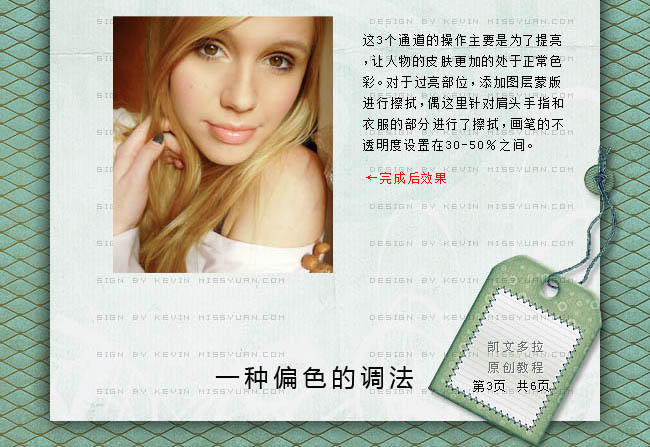
上一页12 下一页 阅读全文

最终效果

1、打开原图,把背景图层复制一层,执行:图像 > 调整 > 匹配颜色,参数设置如下图。

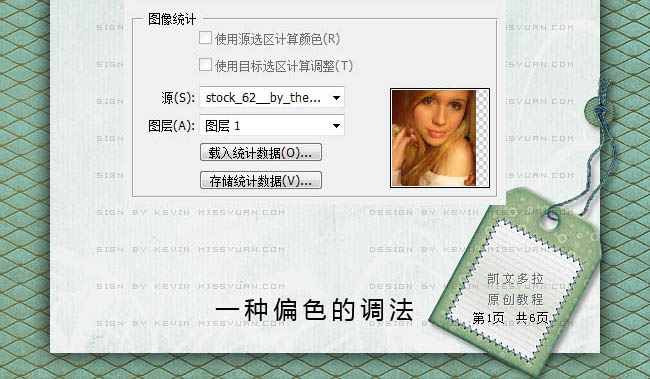
2、继续执行:图像 > 应用图像,参数设置如下图。这两步都是一些提亮加减黄的方法。

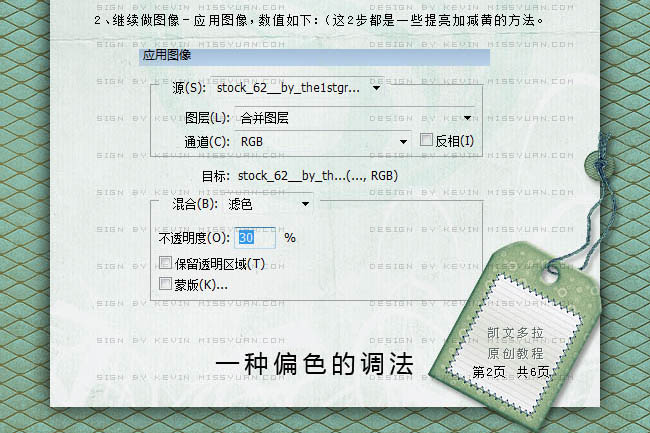
3、提亮后有些部位会感觉过亮,那么用加深工具进行涂抹,比如肩头、衣服、手指等部位。
4、为了方便操作,我没有合并图层。新建一个图层,按Ctrl + Alt + Shift + E 盖印图层。进入通道面板,点击绿色通道,按Ctrl鼠标点击绿通道,载入绿通道选区,按Ctrl + C 复制。点击RGB层回到图层面板。按Ctrl + V 粘贴,把图层混合模式改为“滤色”,不透明度改为:20%;然后同样的步骤分别操作红,蓝通道。
红通道混恶化模式为“柔光”,不透明度为:35%;蓝通道混合模式为“滤色”,不透明度为:17%。
这3个通道的操作主要是为了提亮,让人物的皮肤更加的处于正常色彩。对于过亮部位,添加图层蒙版,进行擦拭。

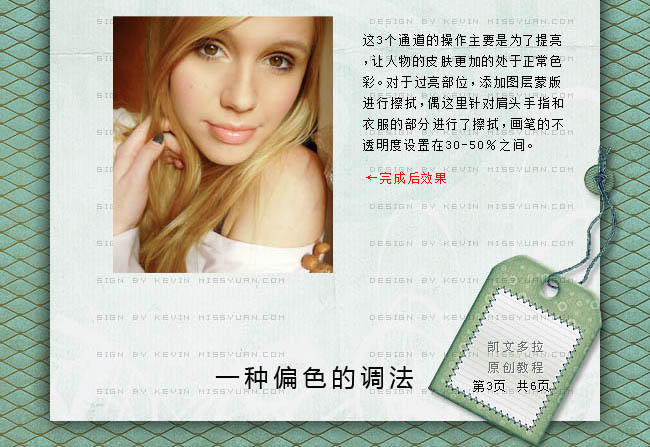
上一页12 下一页 阅读全文
标签:
偏黄,室内人物
免责声明:本站文章均来自网站采集或用户投稿,网站不提供任何软件下载或自行开发的软件!
如有用户或公司发现本站内容信息存在侵权行为,请邮件告知! 858582#qq.com
内蒙古资源网 Copyright www.nmgbbs.com
暂无“Photoshop中完美修复偏黄的室内人物图片”评论...
P70系列延期,华为新旗舰将在下月发布
3月20日消息,近期博主@数码闲聊站 透露,原定三月份发布的华为新旗舰P70系列延期发布,预计4月份上市。
而博主@定焦数码 爆料,华为的P70系列在定位上已经超过了Mate60,成为了重要的旗舰系列之一。它肩负着重返影像领域顶尖的使命。那么这次P70会带来哪些令人惊艳的创新呢?
根据目前爆料的消息来看,华为P70系列将推出三个版本,其中P70和P70 Pro采用了三角形的摄像头模组设计,而P70 Art则采用了与上一代P60 Art相似的不规则形状设计。这样的外观是否好看见仁见智,但辨识度绝对拉满。
